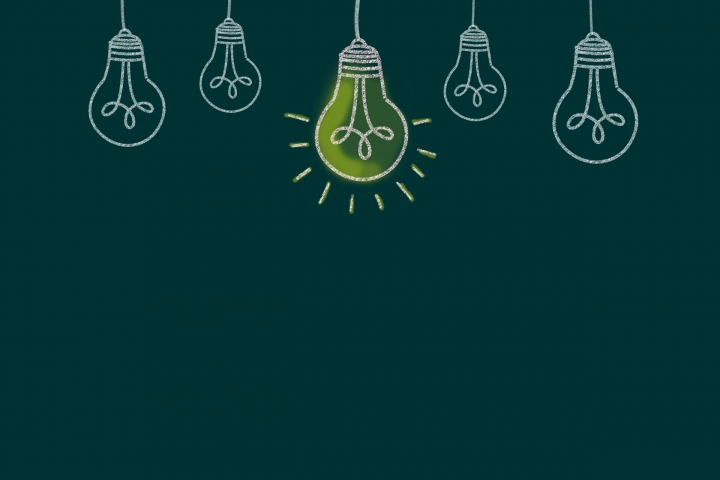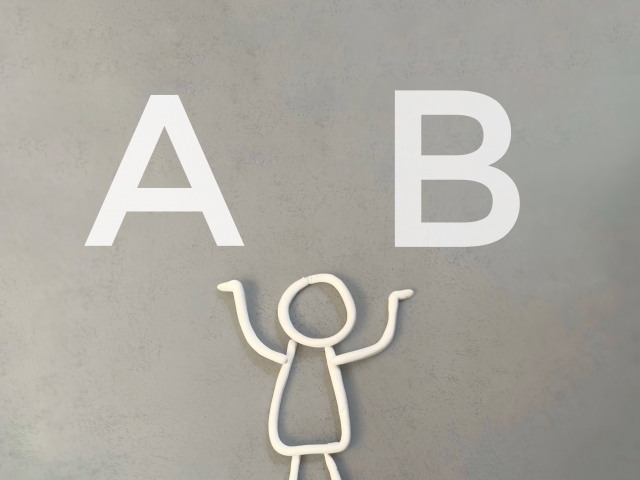
キーボードを使ってオートキャド(AutoCAD)を操作する手段について、前回から簡単にまとめをしています。
・フルコマンド入力
・コマンドエイリアス
・キーボードショートカット
・一時優先キー
具体的なやり方は上記のようなものがあって、効率を考えた場合はやり方を吟味する必要がある。
前回はそのあたりの話までしてきました。
時間を気にせず作図に没頭することが出来れば、どんなジャンルの図面であっても、きっと素晴らしい出来上がりになるでしょう。
私も完璧な図面を作図することを目指しているので、そういう状況になれば良いのに、と思ったこともあります。
でも、時間制限がない仕事はつまらないものです。
結局「いくら時間がかかっても良い」という話があっても、退屈してしまうだろうな、と思うんです。
まあ贅沢な話かも知れませんけど、制限があるからこそ工夫があって、達成した時の喜びある訳です。
それが存在しない仕事というのは、きっと恐ろしいくらいにつまらない仕事なのだと思います。
と、ちょっと話がずれましたが……
オートキャド(AutoCAD)の操作効率を考えた場合には、どんな操作を選んでいくのか。
今回はそのあたりを考えてみましょう。
■コマンドで使い分け
まず、入力に時間がかかりがちなフルコマンド入力は除外して、残りの3つをどんな使い分けにするのか。
これは私のやり方なので、一例でしかありませんが、ある程度は参考になると思うので書いてみます。
・通常のコマンド → コマンドエイリアス
・コマンドマクロを含む場合 → ショートカットキー
・オブジェクトスナップ関連 → 一時優先キー
多少の例外はありますけど、私は基本的にこんな方針でオートキャド(AutoCAD)を操作しています。
効率重視の他にも「慣れてしまった」という状況もあるので、完全に厳密な棲み分けをしている訳ではありません。
でも時々設定が変わっていくことを考えると、慣れ以上に操作効率が大事なんだなと思います。
■具体的な使い分け
LINEとかCOPYなどの一般コマンドは、どれだけ無意識にコマンドを実行出来るかがポイントです。
だから、コマンドの使用頻度をじっくりと考えて、キー入力が1回で済むコマンドエイリアスに設定をします。
単位管理コマンドとか、そういう滅多に使わないような機能を、実行しやすいキーー値に配置しないとか。
そういうことも考えながらコマンドエイリアスの設定をします。
でも中には1回のコマンドで終わらないで、複数の入力が必要になる機能があったりします。
もしくは、そうした機能を自分で考えて作ってみる場合もあるでしょう。
例えば「基点コピー」コマンドを実行して、基点を入力せずに原点(0,0)で固定をしたいとか。
そういう場合には、自分でコマンドの流れを考えながら、新しいコマンドとして登録をすることになります。
これについては、マウスを使ったやり方を紹介する際に、もっと詳しく説明をするつもりです。
そうした機能を実行する際には、ショートカットキーを利用します。
作成したコマンドをボタンに登録してクリック、でも良いんですけど、やっぱりキーボードの方が速いですから。
そして最後に、オブジェクトスナップで時々使いたくなる点、垂線とか四半円点とか、スナップ解除とか。
そういう「その場だけ必要」みたいな機能は、一時優先キーを使うのが一番簡単じゃないかと思います。
こうした使い分けをした結果、私のオートキャド(AutoCAD)は非常にスムーズに操作出来るようになりました。